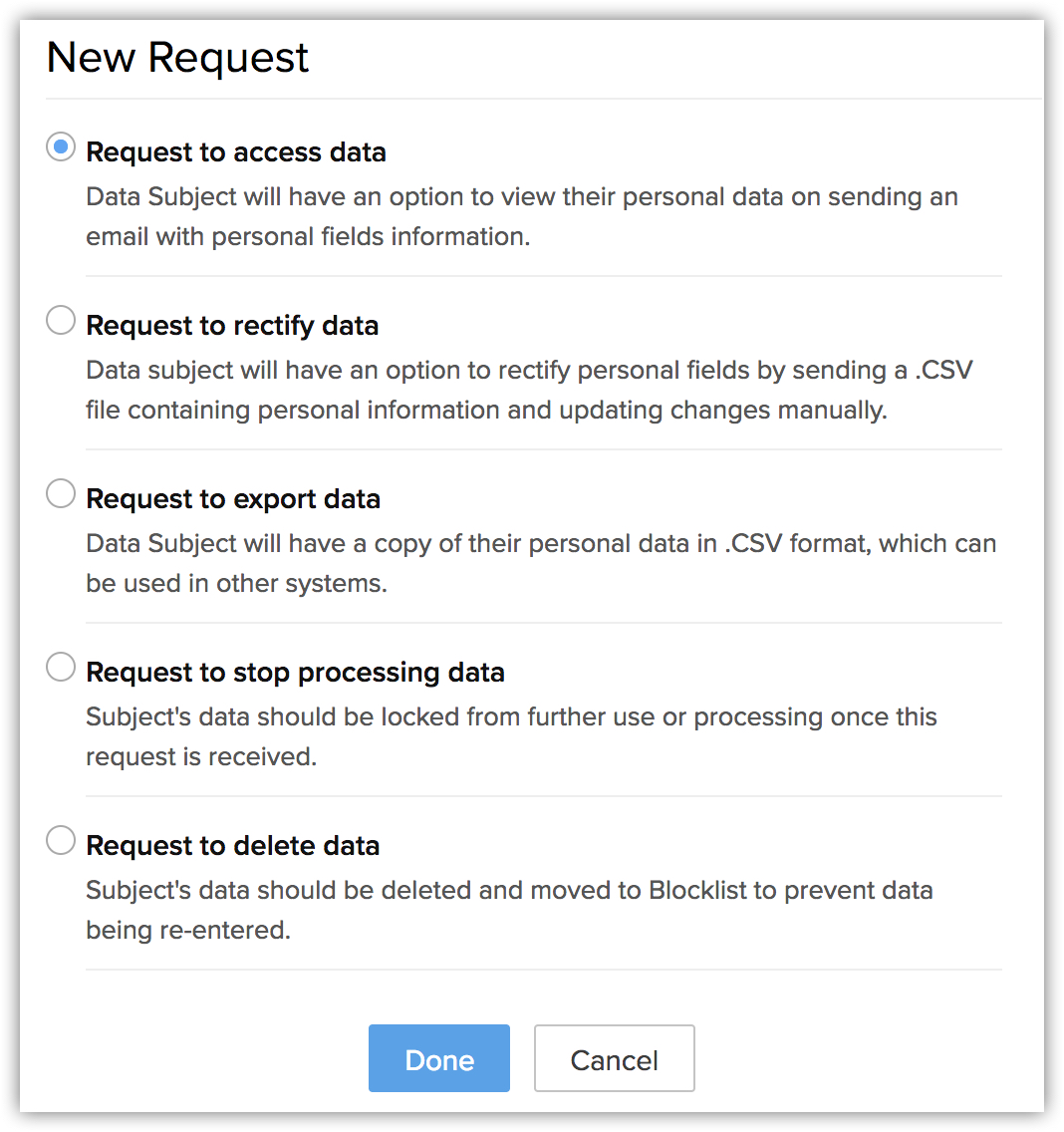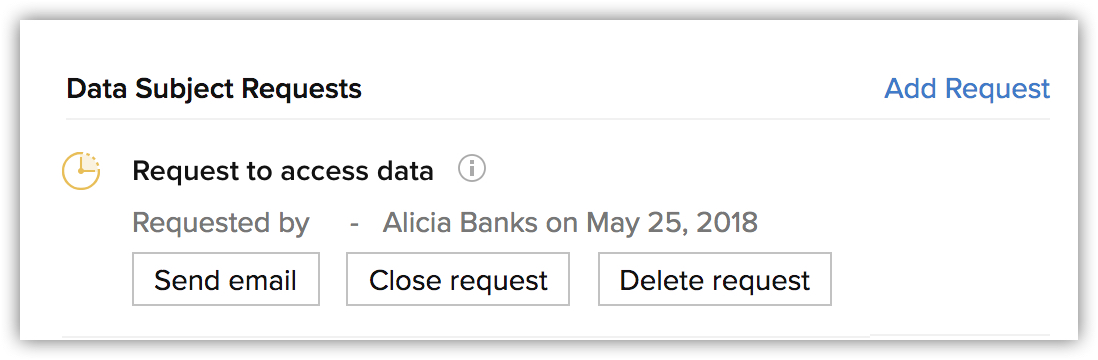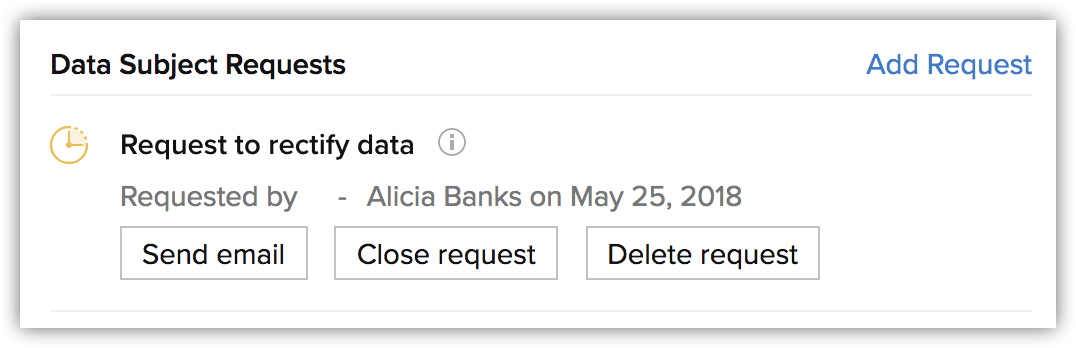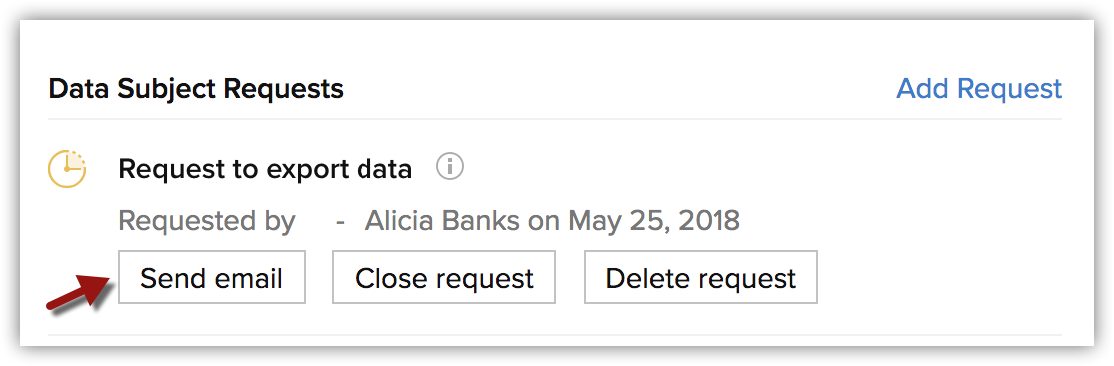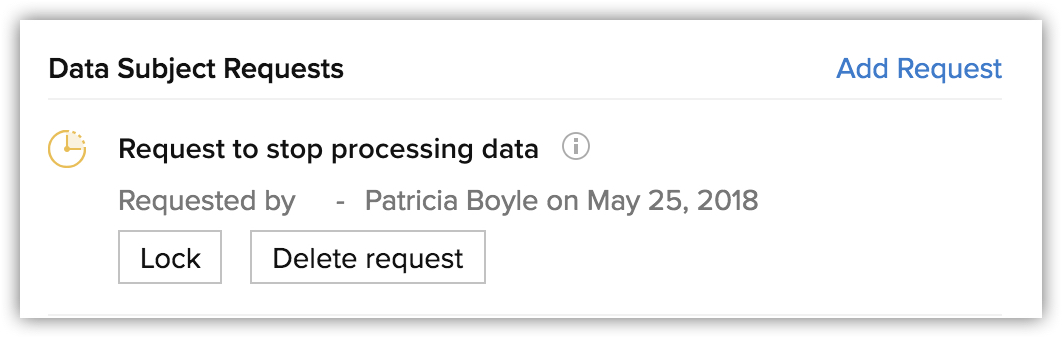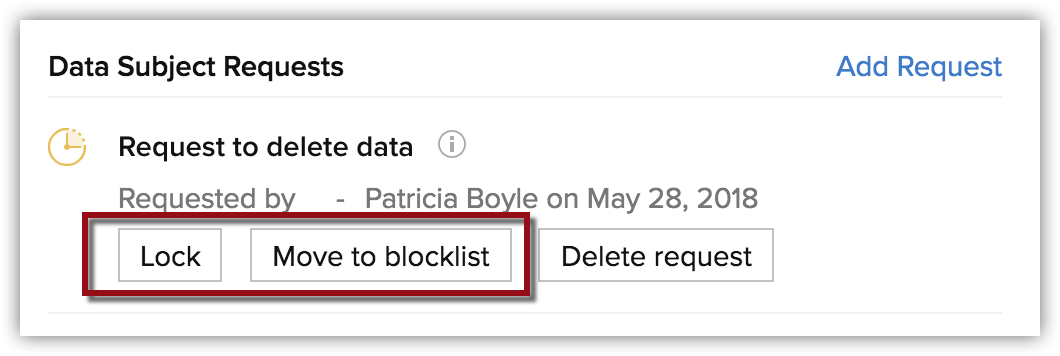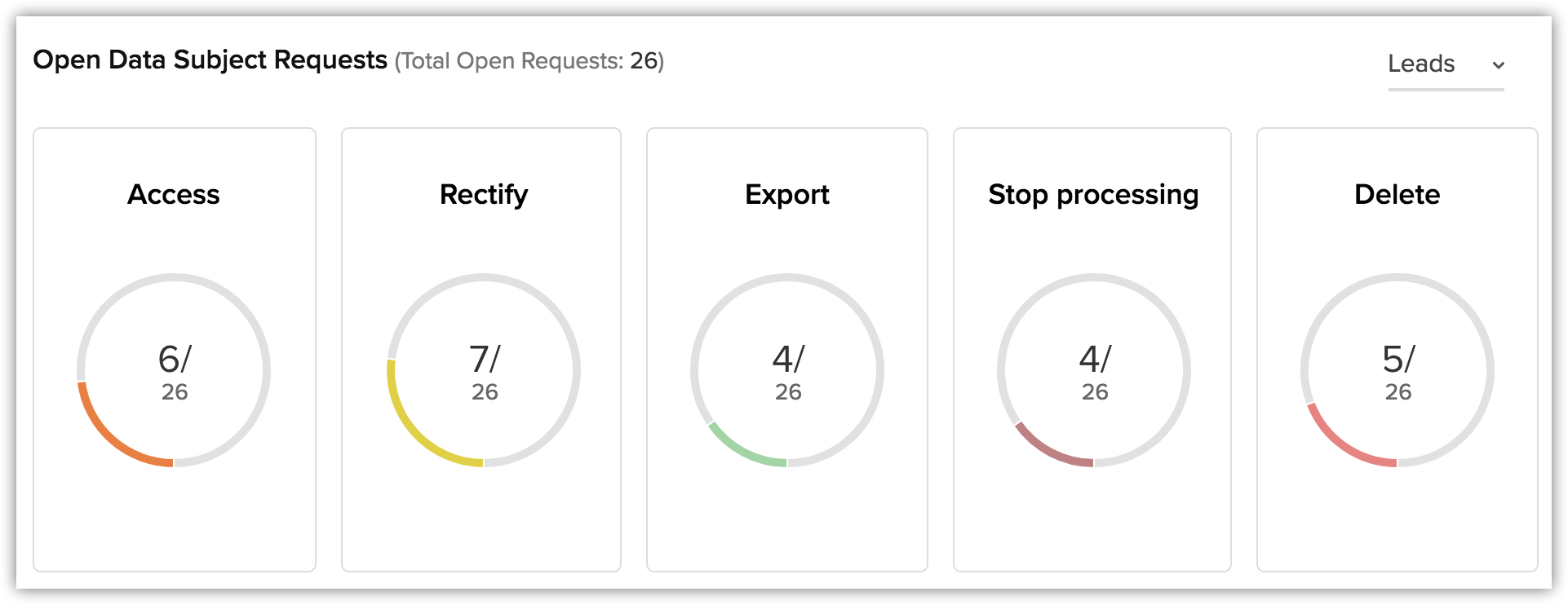Derechos del interesado
Tabla de contenido…
El RGPD declara explícitamente ciertos derechos para los interesados en los Artículos 12 al 23. Necesitamos entenderlos y cumplirlos cuando los individuos tratan de ejercer esos derechos.
- Derecho de acceso: el derecho del sujeto a obtener confirmación por parte del controlador respecto del procesamiento de sus datos y otras solicitudes de acceso a su información personal.
- Derecho de rectificación: el derecho del sujeto a garantizar que sus datos personales sean precisos y estén actualizados, según sea necesario.
- Derecho de eliminación: el derecho del sujeto de solicitar al controlador que sus datos personales sean borrados sin demora indebida.
- Derecho a objetar y restringir el procesamiento: el derecho del sujeto a objetar el procesamiento de sus datos e incluso restringirlo si así lo desea.
- Derecho a la portabilidad de datos: el derecho del sujeto a obtener su información en un formato estructurado y legible por máquina, o que sus datos se transfieran a otra organización, si es factible.
- Derecho a ser informado: el derecho del sujeto a ser informado sobre cómo y por qué se procesan sus datos personales. Asimismo, tiene el derecho a saber si los datos se comparten con terceros. Esto se puede abordar mediante la identificación de las bases legales correspondientes para procesar los datos. En caso de que un consentimiento se obtenga apropiadamente
- Derecho a ser notificado: en caso de una filtración de datos, los interesados deben recibir esta información dentro de las 72 horas posteriores al primer indicio de filtración.
Agregar manualmente las solicitudes de los interesados
Existen dos maneras de recopilar cinco de las solicitudes mencionadas anteriormente.
- Los interesados pueden enviarle solicitudes por correo electrónico.
- Puede obtener la solicitud en una llamada u oralmente en persona.
Después de recopilar las solicitudes, debe actualizar la cuenta de CRM y realizas las acciones necesarias para gestionar las solicitudes.
Para agregar la solicitud de un interesado a su cuenta
- Haga clic para abrir el registro de los interesados en su cuenta de CRM.
El registro se puede encontrar en clientes potenciales, contactos, proveedores o cualquier otro módulo personalizado para el cual se haya activado el cumplimiento de RGPD. - Haga clic en Privacidad de datos.
En la sección Solicitudes del interesado, haga clic en el enlace Agregar solicitud. - En la ventana emergente Nueva solicitud, seleccione una solicitud y haga clic en Listo.
La solicitud se agregará para el registro.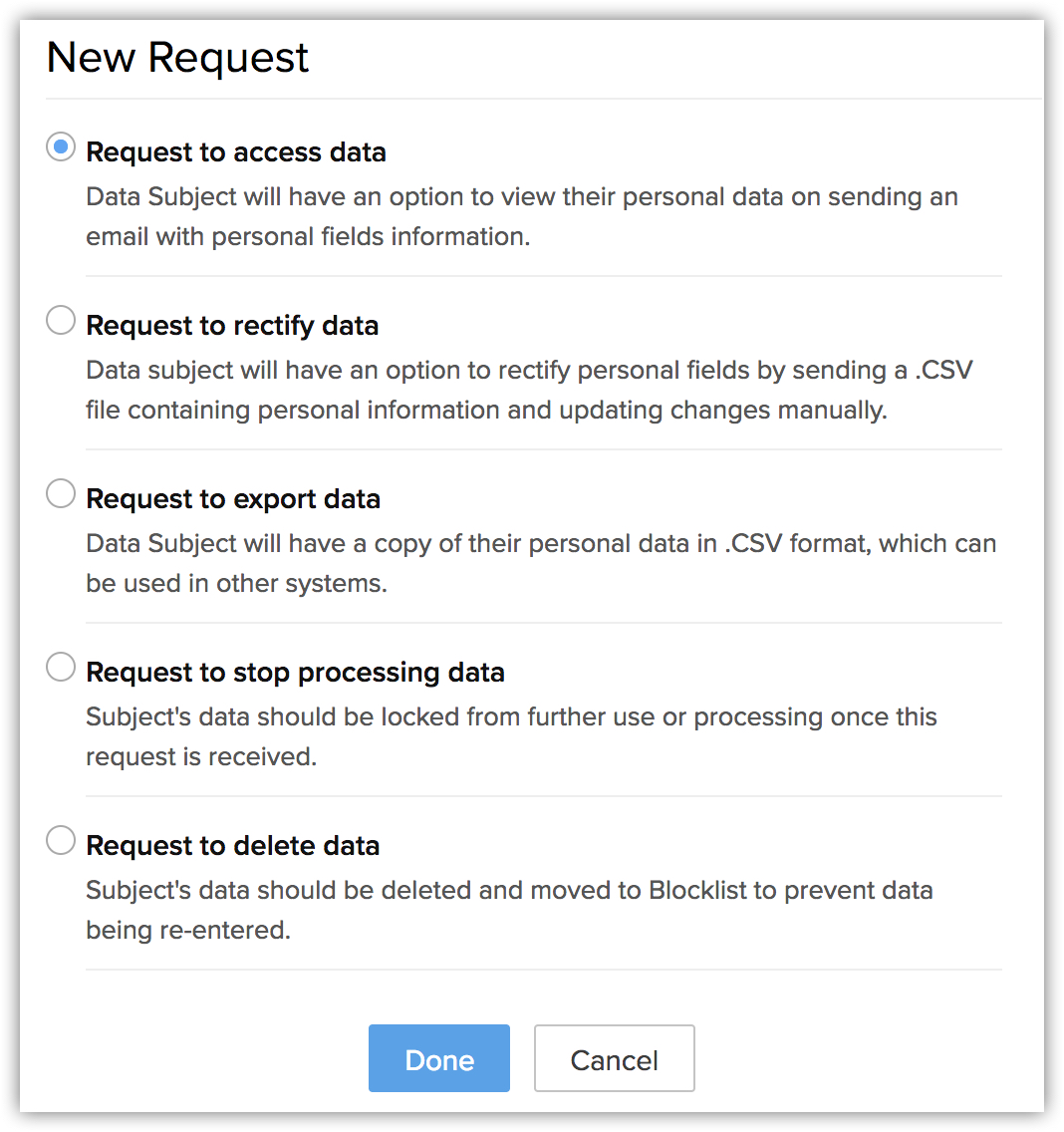
Manejar las solicitudes desde Zoho CRM
Comprendamos cómo estas solicitudes se pueden gestionar desde Zoho CRM.
Acceso (derecho de acceso)
Use las plantillas de correo electrónico de Zoho CRM para crear plantillas con los datos personales del cliente utilizando campos combinados. Esta plantilla se puede utilizar para enviar correos electrónicos cuando los interesados solicitan tener acceso a su información. Los interesados también pueden acceder a su información a través de los portales del cliente disponibles en la edición empresarial. Consulte también Plantillas de correo electrónico y portales
Para enviar un correo electrónico con la información del interesado
- Haga clic para abrir el registro de los interesados y haga clic en Privacidad de datos.
- En la sección Solicitudes del interesado, haga clic en el enlace Agregar solicitud.
- En la ventana emergente Nueva solicitud, seleccione Solicitar acceso a los datos.
- Haga clic en Listo.
La solicitud se agregará al registro. - Haga clic en Enviar correo electrónico para solicitar acceso a los datos.
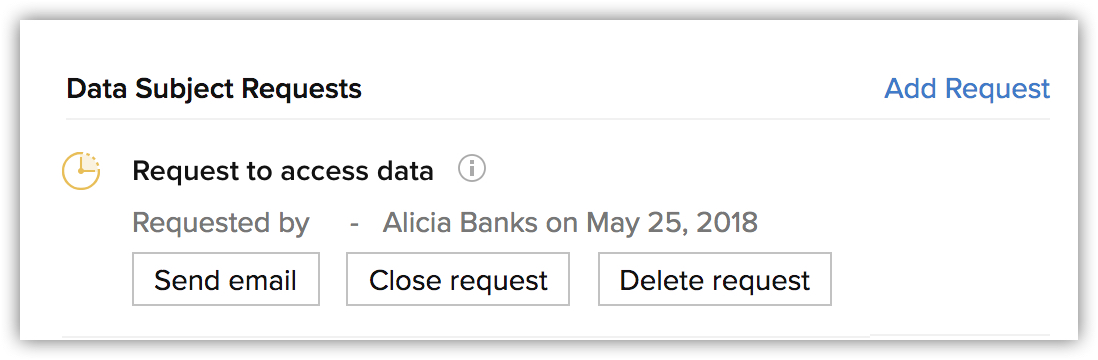
- En el redactor de correos electrónicos, seleccione la plantilla de correo con los campos combinados y envíe el correo electrónico.
Rectificar (derecho de rectificación)
Debe enviar un correo electrónico con el archivo CSV que contiene la información del interesado. Los interesados pueden rectificar la información en el archivo CSV y enviarla de vuelta para su importación a la cuenta de CRM y actualización de la información. Los interesados también pueden rectificarse y actualizar por sí mismos su información a través de los portales del cliente disponibles en la edición empresarial. Consulte también Portales
Para enviar un correo electrónico y rectificar los datos del interesado
- Haga clic para abrir el registro de los interesados y haga clic en Privacidad de datos.
- En la sección Solicitudes del interesado, haga clic en el enlace Agregar solicitud.
- En la ventana emergente Nueva solicitud, seleccione Solicitar rectificación de datos.
- Haga clic en Listo.
La solicitud se agregará al registro. - Haga clic en Enviar correo electrónico para solicitar la rectificación de datos.
Se abre el redactor de correos electrónicos con un archivo CSV adjunto. El archivo adjunto contiene la información del interesado disponible en el módulo seleccionado.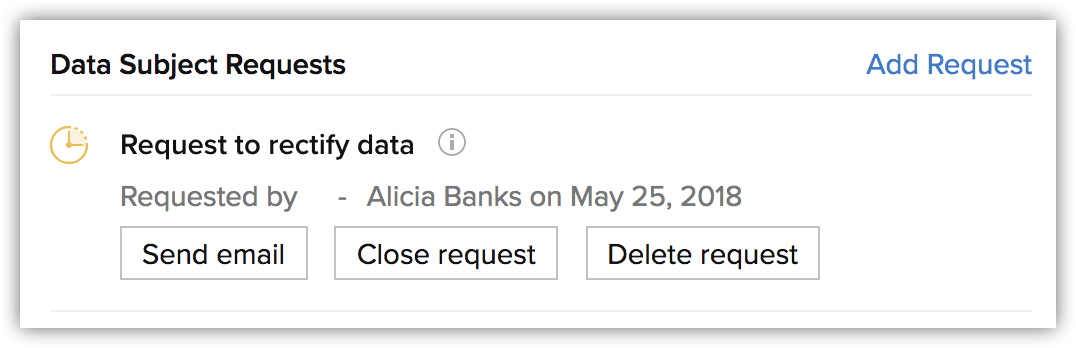
- En el redactor de correos electrónicos, redacte el correo electrónico y envíelo.
Exportar (derecho a la portabilidad)
La información del interesado se exporta, adjunta a un correo electrónico y envía en un formato legible por máquina (formato CSV), todo esto sin necesidad de descargarlo en el dispositivo del controlador.
Para enviar una copia con los datos del interesado
- Haga clic para abrir el registro de los interesados y haga clic en Privacidad de datos.
- En la sección Solicitudes del interesado, haga clic en el enlace Agregar solicitud.
- En la ventana emergente Nueva solicitud, seleccione Solicitar exportación de datos.
- Haga clic en Listo.
La solicitud se agregará al registro. - Haga clic en Enviar correo electrónico para solicitar la exportación de datos.
Se abre el redactor de correos electrónicos con un archivo CSV adjunto. El archivo adjunto contiene la información del interesado disponible en el módulo seleccionado.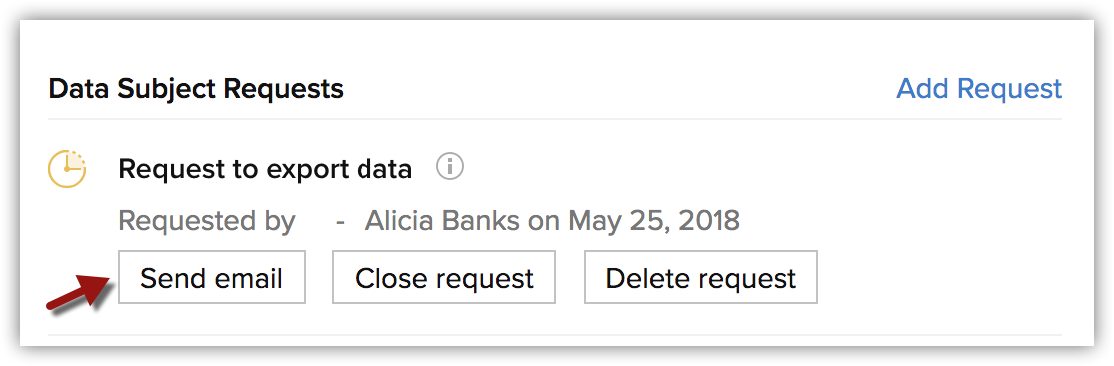
- En el redactor de correos electrónicos, redacte el correo electrónico y envíelo.
Detener el procesamiento (derecho a detener el procesamiento)
Cuando impongan este derecho, debe detener el procesamiento de la información del interesado. Para gestionar esto, Zoho CRM tiene la opción de bloquear la información del interesado y evitar que se siga procesando. Cuando se bloquea un registro, se bloquea el uso o procesamiento en CRM de los detalles del registro. Por ejemplo, los correos electrónicos no se podrán enviar desde las reglas de flujo de trabajo, no podrá editar el registro, compartirlo, ejecutar una macros ni fusionarlo con sus duplicados.
Para bloquear el registro
- Haga clic para abrir el registro de los interesados y haga clic en Privacidad de datos.
- En la sección Solicitudes del interesado, haga clic en el enlace Agregar solicitud.
- En la ventana emergente Nueva solicitud, seleccione Solicitar detención del procesamiento de datos.
- Haga clic en Listo.
La solicitud se agregará al registro. - Haga clic en Bloquear para solicitar la detención del procesamiento de datos.
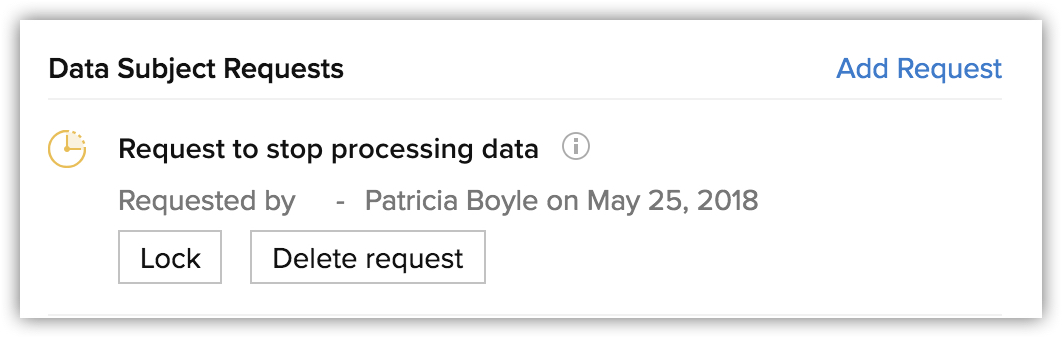
- Haga clic en Sí, continuar para confirmar.
El registro quedará bloqueado. Como se mencionó anteriormente, no se puede realizar ninguna acción en el registro.
Borrar (Derecho de eliminación)
Cuando se imponga este derecho, la información del interesado se puede bloquear mientras dure el período de retención definido en los términos de servicio del controlador de datos. Durante este período, los datos no se procesarán en Zoho CRM, después de esto, el controlador tiene la opción de eliminar la información del interesado. Después de eliminarla, la dirección de correo electrónico del registro se transferirá a una lista de bloqueo y se evitará un nuevo ingreso de los mismos datos mediante importación, sincronización, etc. No obstante, tendrá la opción de agregar manualmente un registro con la misma dirección de correo electrónico.
Nota:
- Los registros bloqueados no se pueden recuperar ni ver.
- Cuando se bloquea un registro, se elimina de Zoho CRM. Sin embargo, no se eliminarán los registros asociados con el registro bloqueado. Se eliminarán los registros asociados. Por ejemplo, una tarea asociada a un cliente potencial bloqueado seguirá en la cuenta de CRM, pero dejará de estar asociada al cliente potencial.
Para bloquear y dejar en lista de bloqueo el registro
- Haga clic para abrir el registro de los interesados y haga clic en Privacidad de datos.
- En la sección Solicitudes del interesado, haga clic en el enlace Agregar solicitud.
- En la ventana emergente Nueva solicitud, seleccione Solicitar eliminación de datos.
- Haga clic en Listo.
La solicitud se agregará al registro.- Haga clic en Bloquear para detener el procesamiento de los datos antes de eliminarlos.
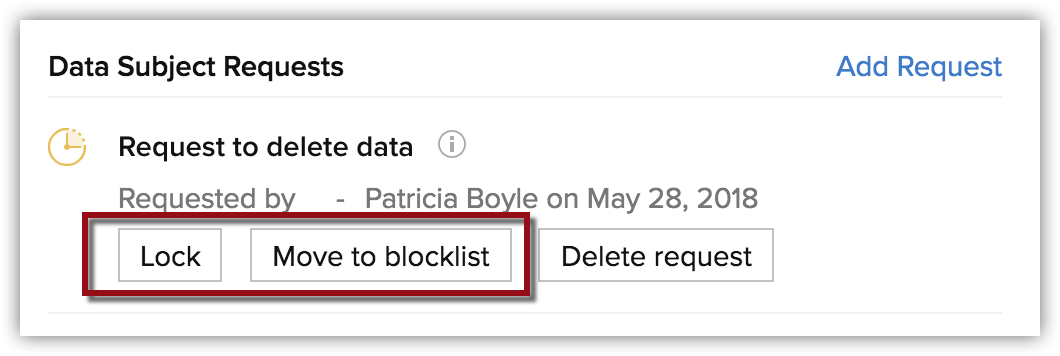
- Haga clic en Mover a lista de bloqueo para eliminarlos de la cuenta de CRM.
El registro se eliminará y la dirección de correo electrónico se agregará a una lista de bloqueo.
- Haga clic en Bloquear para detener el procesamiento de los datos antes de eliminarlos.
- Haga clic en Sí, continuar para confirmar.
Ver todas las solicitudes en curso
La sección Descripción general en los ajustes de cumplimiento de RGPD ofrece una vista unificada de todas las solicitudes ordenadas por módulo. Puede ver la lista de todos los registros de una solicitud en particular.
Para ver todas las solicitudes en curso
- Haga clic en Configuración > Usuarios y control > Ajustes de cumplimiento > Descripción general.
- En la sección Solicitudes en curso del interesado, haga clic en una solicitud para ver los registros correspondientes.
- Examine las implicaciones y haga clic en Restringir datos personales para continuar.
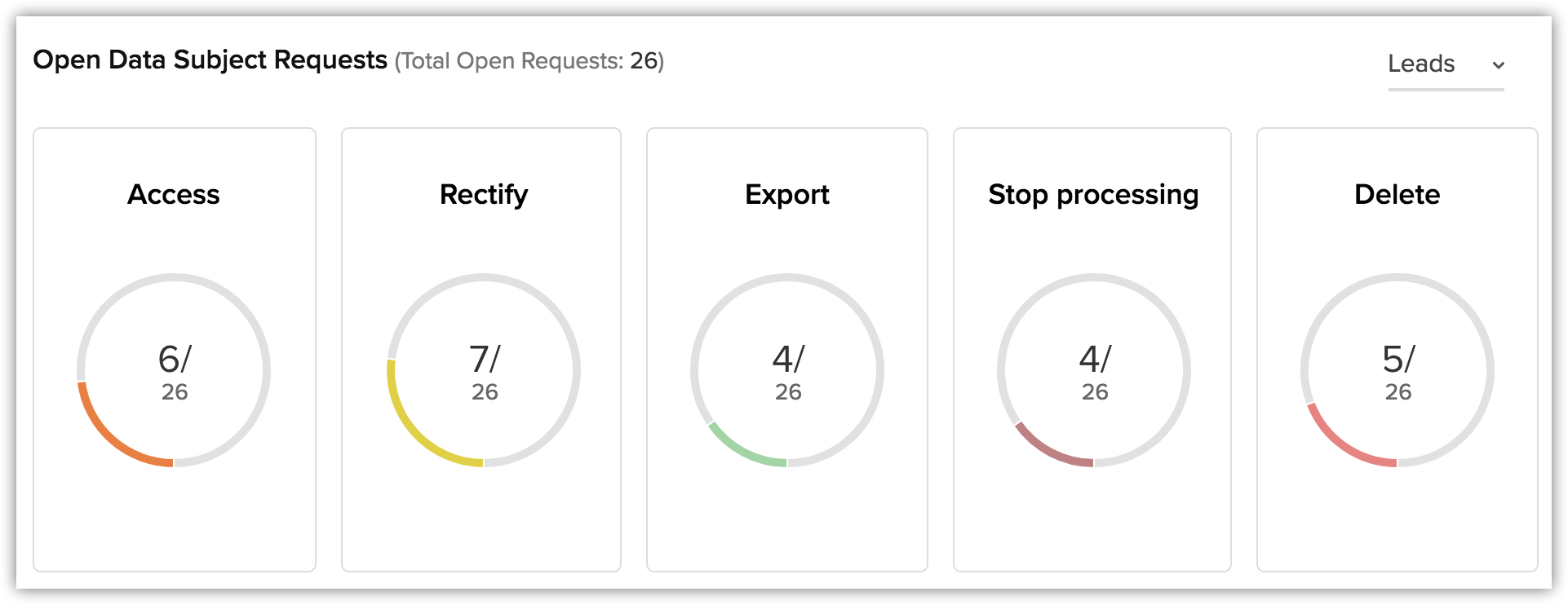
Nota: El contenido presentado en este documento no se debe interpretar como una asesoría legal. Comuníquese con su asesor legal para saber cómo afecta el RGPD a su organización y qué debe hacer para cumplir con esta norma.